Come tagliare i file MP3?

By Olga Krovyakova - modified October 2, 2023, created February 22, 2021.
Non sai come tagliare i file MP3? SolveigMM offre diversi strumenti intuitivi e facili da usare per aiutarti in questo. Dopo averli utilizzati non tornerai ad altri programmi.
Strumenti necessari per tagliare la musica su un PC
Divisore video
SolveigMM Video Splitter è un editor video e audio avanzato che ti permetterà di gestire contenuti in vari formati. Se ti stavi chiedendo come tagliare un file MP3, il nostro editor ti aiuterà. Usando questo strumento di taglio audio puoi tagliare il tuo file video o audio in più pezzi. Il nostro software è facile da usare e funziona senza perdere la qualità originale del file. Non importa quale intervallo devi modificare - l'inizio, la metà o la fine - lo strumento ti aiuterà a modificare il file secondo uno standard di alta qualità. Puoi abbreviare un file con esso: tutto ciò richiederà un minimo del tuo tempo!
Sequenza di lavoro:
1. Installa SolveigMM Video Splitter sul tuo PC.
2. Apri il programma per tagliare un file MP3.
3. Avviare la finestra del programma "Apri" tramite il menu "File - Aggiungi file multimediali". Selezionare il file MP3 richiesto facendo clic con il tasto sinistro del mouse sul nome del file. Fare clic sul pulsante per aprire il file selezionato o premere il tasto Invio. Puoi anche trascinare manualmente il file sulla timeline.

4. Trova l'inizio dell'intervallo che desideri salvare. Puoi farlo spostando il cursore sulla timeline.
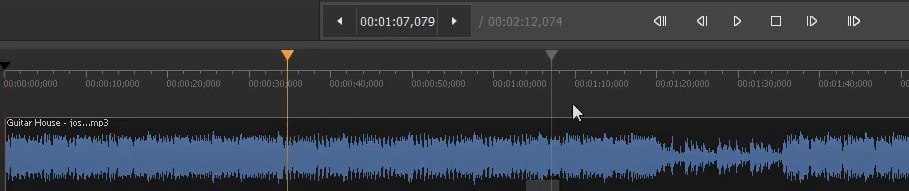
5. Per aggiungere un marcatore all'inizio dell'intervallo, selezionare il comando “Aggiungi marcatore” dal menu “Modifica” . Se vuoi salvare un intervallo ma la fine del pezzo non coincide con la fine del file assicurati di impostare il marcatore alla fine.
6. Seleziona il frammento che desideri eliminare con il pulsante sinistro del mouse.
7. Fare clic sul pulsante con le forbici che rappresenta il comando taglia file MP3. In questo caso posiziona il cursore e premi il pulsante con le forbici negli intervalli a destra e a sinistra del pezzo selezionato.
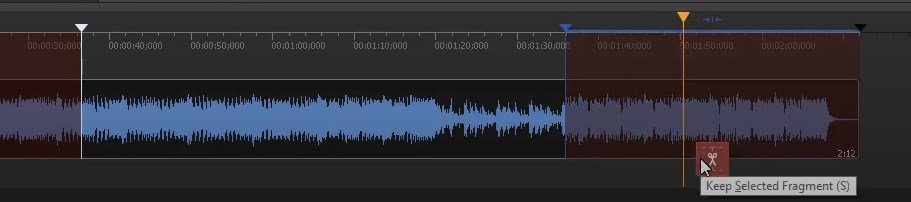
8. Nella finestra “Salva con nome” che verrà visualizzata dopo aver fatto clic sul pulsante “Salva” , selezionare il nome del file, il percorso in cui salvare e fare clic sul pulsante “Salva&rdquo.

Dopo questi semplici passaggi inizierà il processo di modifica. Al termine ti verrà chiesto di aprire la cartella con il file risultante.
Puoi trovare ulteriori informazioni sulle funzionalità di SolveigMM Video Splitter nella pagina.
Scarica qui il taglierino MP3.
Guarda come tagliare file MP3 con Video Splitter
Plug-in Trimmer WMP
Ti chiedi come tagliare file MP3 su Windows Media Player? SolveigMM WMP Trimmer Plugin è un plugin che ti consente di trasformare Windows Media Player in un robusto editor multimediale e lo rende un'ottima app per tagliare la musica. Il plug-in WMP Trimmer ti consente di modificare parti dei tuoi file multimediali direttamente dal lettore WMP mantenendo una qualità impeccabile e una sincronizzazione senza perdite.
Sequenza di lavoro:
1. Avvia Windows Media Player.
2. Selezionare “Strumenti - Plugin - SolveigMM WMP Trimmer Plugin” nel menu principale.
3. Apri il file multimediale tramite il menu del lettore o utilizzando il pulsante "Apri file multimediale" direttamente nel plug-in, fai clic sul pulsante "Modifica file.
4. Utilizza il dispositivo di scorrimento per impostare i marcatori nei punti temporali di inizio e fine degli intervalli che desideri salvare. Per contrassegnare la posizione iniziale e finale dell'intervallo, spostare il cursore nella posizione richiesta e fare clic sul pulsante "Aggiungi contrassegno". Allo stesso modo, puoi selezionare più intervalli contemporaneamente.
5. Contrassegna gli intervalli che desideri tagliare dal file video. Sposta il cursore su tale intervallo: il programma lo evidenzierà in arancione. Successivamente, puoi fare clic sul pulsante "Taglia intervallo selezionato". Ripeti l'operazione con tutti gli intervalli che desideri eliminare.
6. Dopo aver contrassegnato tutti gli intervalli che desideri avere nel file finale, premi il pulsante "Avvia.
7. La finestra “Salva con nome” verrà visualizzata automaticamente. Selezionare il nome del file e il percorso da salvare, fare clic sul pulsante “Salva&rdquo.
Il processo di taglio dell'audio verrà indicato sulla barra di avanzamento e potrà essere annullato in qualsiasi momento. Al termine del processo di taglio dell'audio riceverai un messaggio corrispondente nella finestra di dialogo. Fare clic sul pulsante “Sì” se si desidera aprire la cartella con il file multimediale di output. Altrimenti, fare clic sul pulsante “No&rdquo.
È possibile trovare ulteriori informazioni sulle funzionalità del plug-in Trimmer SolveigMM WMP nella pagina.
Scarica qui il taglierino MP3.
PROVA GRATUITAMENTE il plugin WMP TRIMMER
Ritagliatore AVI
SolveigMM AVI Trimmer + è la migliore app di taglio audio per Windows. Con il suo aiuto puoi tagliare lo spazio vuoto da una traccia audio, rimuovere artefatti non necessari, tagliare un file MP3, contenuti indesiderati, ecc. E l'intero processo richiederà un minimo di tempo!
Sequenza di lavoro con il trimmer audio:
1. Installa SolveigMM AVI Trimmer + sul tuo PC.
2. Apri il programma SolveigMM AVI Trimmer + per tagliare un MP3.
3. Aprire il file facendo clic sul pulsante "Aggiungi file alla libreria" e trascinandolo nella finestra del programma dalla cartella o tramite il menu "File - Aggiungi file multimediali". Il file verrà visualizzato sulla timeline.
Supponiamo che’abbia creato un progetto progettato non solo per tagliare file audio, ma per rimuovere diversi intervalli dall'audio contemporaneamente.
4. Selezionare la modalità operativa "Salva" o "Taglia.
5. Utilizzare gli indicatori di inizio/fine per impostare l'inizio/fine del tipo di intervallo specifico. In altre parole, verrà contrassegnato l'intervallo per il salvataggio o il taglio (in base alla modalità operativa selezionata). Questo è il modo per tagliare un file MP3 o salvarlo.
6. Ripetere il passaggio 5 per selezionare il numero di intervalli richiesto, quindi fare clic su "Salva".
7. Per salvare o tagliare un file MP3 selezionare il nome del file e il percorso di salvataggio.
8. Fare clic su “Salva”.
Dopo questi semplici passaggi di taglio dell'audio inizierà il processo di editing. Al termine ti verrà chiesto di aprire la cartella con il file risultante.
Puoi trovare ulteriori informazioni sulle funzionalità SolveigMM AVI Trimmer nella pagina.
Scarica qui il taglierino MP3.
Domande frequenti
Come accorciare un file MP3?
Come tagliare un file MP3 a metà?
Come tagliare la metà di una canzone?
Come tagliare un MP3 da un video?
Come creare una suoneria?
Prova oggi stesso uno dei nostri software di taglio MP3 per PC e assicurati che sia facile e veloce modificare i file MP3! E domani se avrai bisogno di tagliare un file MP3 non dovrai pensarci due volte su quale programma utilizzare e come farlo.
 Olga Krovyakova è responsabile del supporto tecnico in Solveig Multimedia dal 2010.
Olga Krovyakova è responsabile del supporto tecnico in Solveig Multimedia dal 2010.
È autrice di numerose linee guida di testo e video dei prodotti dell'azienda: Video Splitter, HyperCam, WMP Trimmer Plugin, AVI Trimmer+ e TriMP4.
Lavora ogni giorno con i programmi e quindi sa molto bene come funzionano. Contatta Olga tramite support@solveigmm.com in caso di domande. Lei ti aiuterà volentieri!
 Ital
Ital  Eng
Eng  Rus
Rus  Deu
Deu  Esp
Esp  Port
Port  Jap
Jap  Chin
Chin